Windows 有一些强大的内置实用程序,可以帮助您真正解决许多计算机问题,这些内置的应用程序适用于 Windows 10 和 Windows 11。1,可靠性监视程序当你的计算机表现得好好的, 突然间出问题了,当你试图弄清楚发生了什么事情时,它会神奇地自行修复, 这非常的烦人,无法弄清楚我们的 Windows到底发生了什么。可靠性见监视程序,就可以帮我们弄清楚windows发生了什么。开始菜单--输入【控制面板】--选择【系统和安全】--选择【安全与维护】在维护中,找到【查看可靠性历史记录】这是一个非常棒的工具,但是平时几乎没有被使用过。你可以在任何一天点击一个小X,它会告诉你发生了一个关键事件,比如windows未正常关闭或者特点的软件停止工作了。感叹号是在windows更新时告诉你一些信息,比如windows更新成功。感叹号是一个警告内容。你可以点击【查看技术详细信息】来查看问题问题详细信息找出了哪些软件或者原因导致了电脑出现问题。2,任务计划程序(本地)你是否知道windows有一个内置工具,可以让你在发生某些特定情况时执行特定任务?比如自动优化wifi,自动刷新dns等。开始菜单--直接搜索【任务计划程序】打开任务计划程序,可以看到很多windows自带的任务。右键点击【任务计划程序库】--选择新建文件夹,创建一个新名字的的任务文件夹,更好的便于管理在右侧点击【创建基本任务】设置基本任务的名称,比如:刷新网络设置任务的开始时间,每天、每周、每月等等选择每日,具体的执行时间希望任务执行的操作,启动程序点击【浏览】,添加程序或脚本完成后可以查看任务的详细信息也可以右键点击任务,立即运行3,任务管理器很多时间,我们的计算机突然运行缓慢,或者突然变得没有任何反应,大多数情况下我们都是选择重启计算机。可能问题就解决了,俗称重启解决90%的问题。不过其实还有一种选择,结束掉导致问题的应用程序即可。按下键盘快捷键:CTRL+ SHIFT +ESC或者在任务栏上点击鼠标右键,选择【任务管理器】任务管理器可以告诉我们电脑中发生了什么,正在运行什么,哪些程序正在消耗CPU和内存,消耗的占比是多少。比我们看到 Chrome 正在吃掉 675MB 的内存在进程中如果发现特别占用系统资源的程序,可以点击右键,选择【结束任务】来强行结束进程,来释放资源。这是 windows11 会有一个小问题,进程总是在不停的刷新,进程在跳动,这时候需要按住键盘上的 CTRL,让它不在跳动。然后选择进程,点击结束。也可以通过点击性能标签来查看具体内容。windows10 在顶部,windows11 在左侧。有一张漂亮的图表,显示了 CPU 利用率,内存使用量,磁盘利用率,网络吞吐量。点击【启动应用】,可以查看到开机启动项,可以调整应用的状态是启用还是禁用过多的开机启动程序会影响到开机的速度,可以右键点击应用,选择【禁用】解决 windows 假死的绝招windows 经常遇到突然间的卡死,除了鼠标可以动,点击任何地方都没有反应。这时候一般需要重启后才可以恢复。这里给大家分享一个绝招,如果遇到这种假死的情况,可以在不重启的情况下,恢复 windows 正常使用,支持 windows7,windows10,windows11.按下键盘快捷键:CTRL+ SHIFT +ESC ,通过快捷键打开任务管理,找到【windows 资源管理器】--右键点击选择【结束任务】这时候桌面会消失,并且任务栏也都消失。不要惊慌,在任务管理器中,点击【运行新任务】在新建任务中,输入【explorer】,点击“确定”。然后桌面和任务管理器就会恢复正常,并且假死,卡死的问题也解决了。windows 一切都恢复正常,而无需重启。4,windows内存诊断可以检测内存是否存在问题,排除内存造成蓝屏的可能性。如果一直检测到100%都没有问题话,说明你的内存条是正常的。打开开始菜单,输入内存,或者【windows 内存诊断】打开后,会出现内存诊断程序,检查会重启计算机,如果选择立即重新启动并检查问题,会马上重启并进入 windows 内存诊断。选择下次启动计算机时检查问题,会安排到下次启动时检查。重启后会进入到 windows 内存诊断工具,如果到 100%后,依然没有问题,可排除计算机内存问题。5,设备管理器计算机的运行,依赖于硬件和软件。软件和硬件之间又依赖于驱动程序,它就像硬件用来告诉它做什么以及如何工作的一组文件,有时这些驱动程序会失败或有问题并且需要更新。如何检查这些,我们需要用到 windows 的设备管理器。打开开始菜单--输入设备或者全程【设备管理器】设备管理器中可以查看计算机的硬件设备信息,CPU,磁盘,网卡等右键点击网卡,选择属性--驱动程序,可以查看网卡的详细驱动信息。并且可以禁用设备和卸载设备,这里的卸载指的是卸载驱动程序。更新驱动程序,可以选择自动搜索驱动程序或者浏览电脑上的驱动程序。在高级选项卡中,可以更改网卡的很多值,比如wifi 使用的协议 802.11a/b/g/n6,磁盘清理windows 自带了磁盘清理工具点击开始菜单--输入【磁盘清理】选择磁盘清理的驱动器,可以选择 C 盘或者 D 盘勾选需要删除的文件,比如回收站,临时文件,已下载的程序文件等点击确定后,开始自动清理7,网络(数据使用情况)了解每个月的数据使用量总是好的,这样就可以根据数据使用量选择更适合的网速套餐点击开始菜单--设置选择,网络和 Internet--数据使用量可以查看到各个应用的使用数据量,统计为 30 天内,右上角可以选择不同的网卡,比如无线网卡或有线网卡下拉到底部,可以选择重置数据量。8,计算器windows 的计算器不仅仅拥有加减乘除的功能, 开始菜单--输入【计算器】或者 calcwindows 计算器除了支持加减乘除外,还支持科学、绘图、日期计算。还有各种转换器,可以转换货币,容量,长度,温度,面积,能力,速度等等。
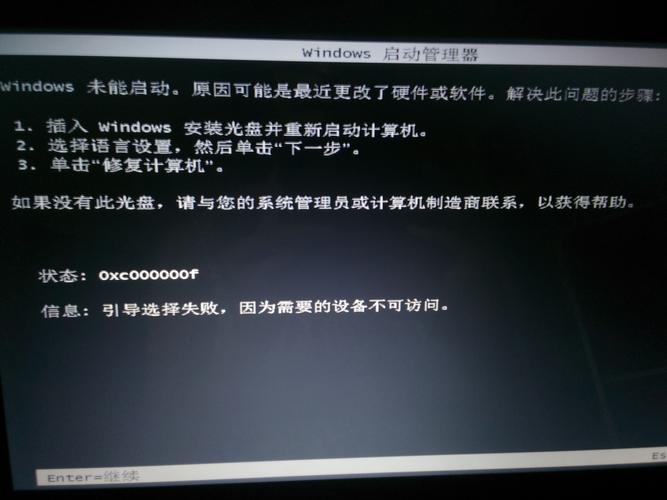
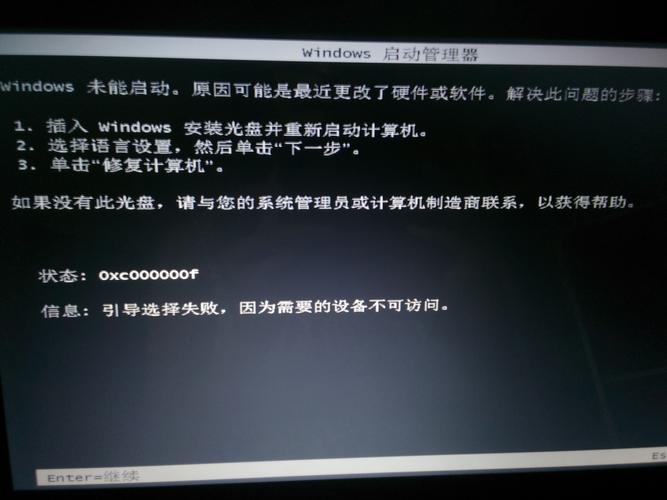
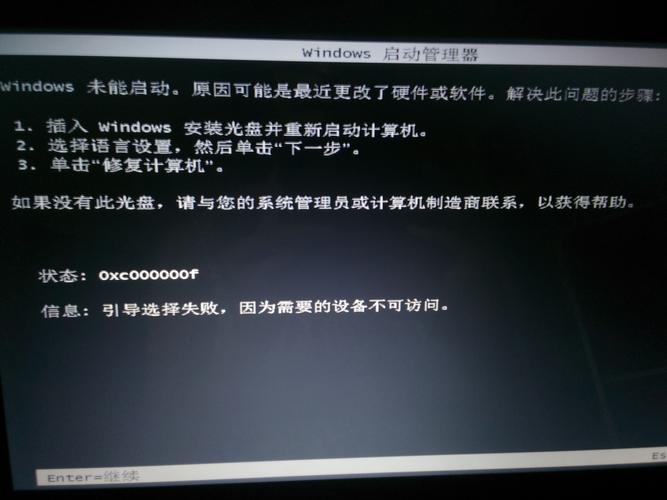
0 评论